- Μέρος 1. Πώς να ενημερώσετε τις εφαρμογές στο iPad με μη αυτόματο τρόπο στο App Store
- Μέρος 2. Πώς να ενημερώσετε τις εφαρμογές στο iPad αυτόματα στις Ρυθμίσεις
- Μέρος 3. Πώς να ενημερώσετε τις εφαρμογές στο iPad μέσω του iTunes
- Μέρος 4. Δοκιμάστε το καλύτερο εργαλείο επιδιόρθωσης εάν μια εφαρμογή δεν μπορεί να ενημερώσει σε ένα iPad
- Μέρος 5. Συχνές ερωτήσεις σχετικά με τον τρόπο ενημέρωσης εφαρμογών στο iPad
Ανακτήστε τα δεδομένα σας από το iPhone στον υπολογιστή εύκολα.
Αξιοσημείωτες προσεγγίσεις για την ομαλή ενημέρωση εφαρμογών στο iPad
 Ενημερώθηκε από Λίζα Οου / 25 Μαρτίου 2024 09:30
Ενημερώθηκε από Λίζα Οου / 25 Μαρτίου 2024 09:30Πώς μπορώ να ενημερώσω μια εφαρμογή στο iPad μου; Μια δημοφιλής εφαρμογή κοινωνικών μέσων έχει μια νέα δυνατότητα και οι φίλοι μου το συζητούν. Ωστόσο, δεν μπορώ να συνεχίσω καθώς δεν έχω ενημερώσει ακόμα την εφαρμογή, καθώς είμαι ακόμα νέος στο iOS και δεν ξέρω πώς να το κάνω. Επομένως, ελπίζω ότι κάποιος μπορεί να μου δώσει τις σωστές οδηγίες για την ενημέρωση των εφαρμογών. Θα ήμουν πολύ ευγνώμων. Ευχαριστώ!
Καθώς η τεχνολογία αναπτύσσεται μέρα με τη μέρα, βελτιώνονται και οι εφαρμογές στις συσκευές μας, προσφέροντας νέες δυνατότητες, ασφάλεια, επιδιορθώσεις και πολλά άλλα. Ως εκ τούτου, η ενημέρωσή τους είναι απαραίτητη για να απολαύσετε τις εξελίξεις κάθε εφαρμογής. Ωστόσο, είναι απολύτως κατανοητό εάν δεν έχετε ακόμη ενημερώσει μια εφαρμογή σε ένα iPad, ειδικά για νέους χρήστες. Το περιεχόμενο αυτού του άρθρου θα είναι επωφελές για εσάς.
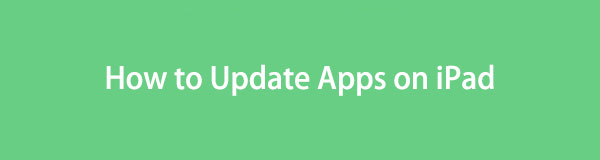
Η σάρωση των παρακάτω τμημάτων θα σας διδάξει τις καθιερωμένες μεθόδους ενημέρωσης των εφαρμογών στο iPad σας. Παρέχαμε και τις δύο οδηγίες για μη αυτόματη και αυτόματη ενημέρωση, επομένως δεν έχετε παρά να επιλέξετε τη διαδικασία που θέλετε και η ενημέρωσή σας θα είναι εγγυημένη επιτυχής. Επίσης, ένα μεταγενέστερο μέρος θα εισαγάγει ένα εργαλείο επισκευής, το οποίο θα σας συμφέρει όταν αντιμετωπίζετε δυσκολίες.

Λίστα οδηγών
- Μέρος 1. Πώς να ενημερώσετε τις εφαρμογές στο iPad με μη αυτόματο τρόπο στο App Store
- Μέρος 2. Πώς να ενημερώσετε τις εφαρμογές στο iPad αυτόματα στις Ρυθμίσεις
- Μέρος 3. Πώς να ενημερώσετε τις εφαρμογές στο iPad μέσω του iTunes
- Μέρος 4. Δοκιμάστε το καλύτερο εργαλείο επιδιόρθωσης εάν μια εφαρμογή δεν μπορεί να ενημερώσει σε ένα iPad
- Μέρος 5. Συχνές ερωτήσεις σχετικά με τον τρόπο ενημέρωσης εφαρμογών στο iPad
Μέρος 1. Πώς να ενημερώσετε τις εφαρμογές στο iPad με μη αυτόματο τρόπο στο App Store
Η μη αυτόματη ενημέρωση των εφαρμογών iPad στο App Store είναι ο προεπιλεγμένος τρόπος αναβάθμισής τους. Σας επιτρέπει να ενημερώνετε μεμονωμένα. Έτσι, μπορείτε να επιλέξετε μόνο τις εφαρμογές που επιθυμείτε, σε αντίθεση με το εάν όλες ενημερώνονται αυτόματα. Εν τω μεταξύ, η διαδικασία απαιτεί ένα σταθερό Διαδίκτυο και πρέπει να βεβαιωθείτε ότι δεν θα παραπαίει ενώ βρίσκεται σε εξέλιξη. Εάν συμβεί αυτό, η εφαρμογή σας θα επηρεαστεί και η ενημέρωση ενδέχεται να μην μπορεί να εγκατασταθεί με επιτυχία, προκαλώντας δυσλειτουργίες όταν τη χρησιμοποιείτε.
Συμμορφωθείτε με την παρακάτω ασφαλή διαδικασία για να μάθετε πώς να ενημερώνετε μια εφαρμογή στο iPad με μη αυτόματο τρόπο στο App Store:
Βήμα 1Βρείτε το App Store εικονίδιο στην αρχική οθόνη του iPad σας και πατήστε το για να ανοίξετε την εφαρμογή. Στη συνέχεια, επιλέξτε τη φωτογραφία ή το εικονίδιο του προφίλ σας στην επάνω δεξιά γωνία της οθόνης.
Βήμα 2Όταν εμφανιστούν οι επιλογές, κάντε κύλιση στην κάτω ενότητα για να δείτε τις εφαρμογές με ενημερώσεις σε εκκρεμότητα. Μπορείτε να κάνετε κλικ Ενημέρωση όλων στην κορυφή, αλλά αν θέλετε να το κάνετε μεμονωμένα, επιλέξτε το Ενημέρωση καρτέλα δίπλα σε κάθε εφαρμογή για να αναβαθμίσετε τις επιλεγμένες σας ξεχωριστά.
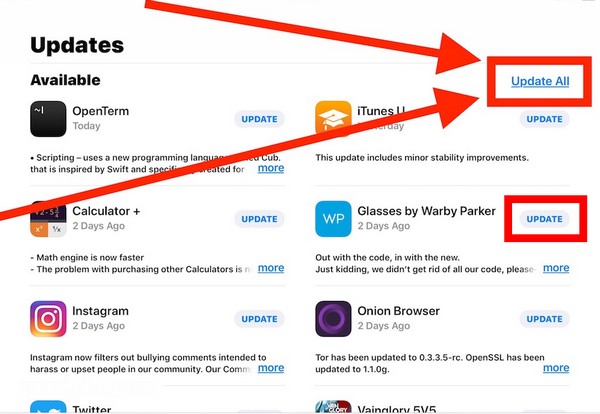
Μόλις η εφαρμογή σας ενημερωθεί, θα προσφέρει πολλά πλεονεκτήματα εκτός από τις νέες δυνατότητες. Όπως αναφέρθηκε, περιλαμβάνει ασφάλεια, επομένως η προστασία των δεδομένων σας στην εφαρμογή θα ενισχυθεί. Εκτός από αυτό, τα σφάλματα και τα σφάλματα θα διορθωθούν, βελτιώνοντας τη σταθερότητα και την απόδοσή του.
Το FoneLab σάς δίνει τη δυνατότητα να ρυθμίσετε το iPhone / iPad / iPod από τη λειτουργία DFU, τη λειτουργία ανάκτησης, το λογότυπο της Apple, τη λειτουργία ακουστικών κλπ. Στην κανονική κατάσταση χωρίς απώλεια δεδομένων.
- Επίλυση των προβλημάτων του συστήματος iOS.
- Εξαγάγετε δεδομένα από απενεργοποιημένες συσκευές iOS χωρίς απώλεια δεδομένων.
- Είναι ασφαλές και εύκολο στη χρήση.
Μέρος 2. Πώς να ενημερώσετε τις εφαρμογές στο iPad αυτόματα στις Ρυθμίσεις
Από την άλλη πλευρά, είναι επίσης διαθέσιμη μια αυτόματη ενημέρωση. Αυτή η στρατηγική είναι πολύ χρήσιμη εάν είστε απασχολημένοι και δεν έχετε χρόνο να εκτελείτε τις ενημερώσεις κάθε φορά. Πρέπει μόνο να ενεργοποιήσετε τη λειτουργία και οι εφαρμογές σας θα ενημερώνονται αυτόματα εάν είναι διαθέσιμες, εφόσον το iPad σας είναι συνδεδεμένο σε WiFi. Αλλά σε αντίθεση με το προηγούμενο μέρος, την αυτόματη ενημέρωση, δεν μπορείτε να επιλέξετε τι θα ενημερώσετε μεμονωμένα. Όλες οι εφαρμογές σας θα αναβαθμιστούν, συμπεριλαμβανομένων αυτών που δεν χρησιμοποιείτε συχνά, καταναλώνοντας περισσότερο χώρο στον αποθηκευτικό χώρο του iPad.
Ακολουθήστε τον πιο απαιτητικό οδηγό παρακάτω για να προσδιορίσετε πώς να ενημερώνω αυτόματα τις εφαρμογές στο iPad μου στις Ρυθμίσεις:
Βήμα 1Εμφανίστε το ρυθμίσεις διεπαφή πατώντας το εικονίδιο της εφαρμογής στην αρχική οθόνη του iPad σας. Στη συνέχεια, επιλέξτε το App Store καρτέλα από την επιλογή γύρω από το μεσαίο τμήμα.
Βήμα 2Μετά από αυτό, προχωρήστε στο αυτόματη Downloads ενότητα στην ακόλουθη οθόνη. Στη συνέχεια, πατήστε το ρυθμιστικό που αντιστοιχεί στην επιλογή Ενημερώσεις εφαρμογών για να ενεργοποιήσετε τις αυτόματες ενημερώσεις των εφαρμογών σας στο iPad.
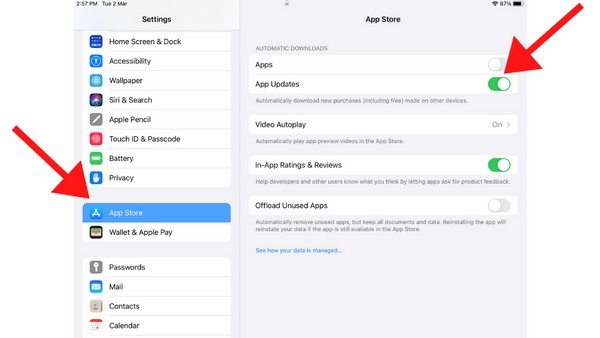
Αν και οι ενημερώσεις στις εφαρμογές iPad είναι συχνά επιτυχείς, υπάρχουν ακόμη φορές που μπορεί να αντιμετωπίσετε προβλήματα που έχουν άγνωστες αιτίες. Ίσως ένα από αυτά δεν μπορεί να ενημερώσει ή ξαφνικά παρουσιάσει δυσλειτουργία. Αν ναι, προχωρήστε στο επόμενο μέρος.
Μέρος 3. Πώς να ενημερώσετε τις εφαρμογές στο iPad μέσω του iTunes
Μπορείτε επίσης να ενημερώσετε τις εφαρμογές σας iPad μέσω του iTunes, εάν τις συνδέσετε στον υπολογιστή. Το εικονίδιο της συσκευής σας θα εμφανίζεται στη διεπαφή του προγράμματος. Οι εφαρμογές σας iPad μπορούν εύκολα να ενημερώνονται με πρόσβαση σε αυτές. Ωστόσο, αυτή η διαδικασία λειτουργεί μόνο στην παλαιότερη έκδοση του iTunes.
Βήμα 1Αφού συνδέσετε το iPad με το πρόγραμμα iTunes, επιλέξτε το εικονίδιό του στην επάνω περιοχή και μετά επιλέξτε το Αιτήσεις στην παρακάτω οθόνη.
Βήμα 2Όταν εμφανίζονται οι εφαρμογές σας για iPad, επιλέξτε το Διαθέσιμες ενημερώσεις επιλογή κάτω δεξιά για να ενημερώσετε τις εφαρμογές σας μέσω του iTunes.
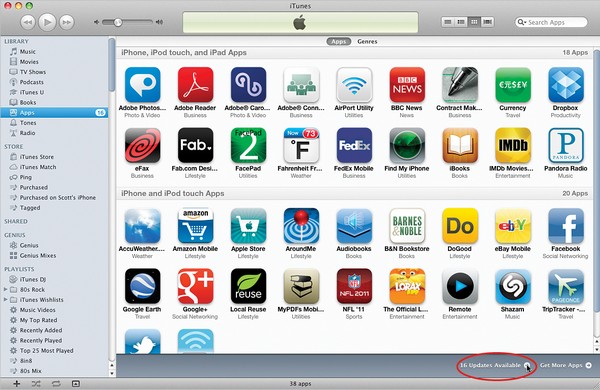
Μέρος 4. Δοκιμάστε το καλύτερο εργαλείο επιδιόρθωσης εάν μια εφαρμογή δεν μπορεί να ενημερώσει σε ένα iPad
Έχουν διακοπεί, καθυστερήσει ή δυσλειτουργία των εφαρμογών σας πριν, κατά τη διάρκεια ή μετά την ενημέρωση; Ή μήπως η συσκευή σας δεν μπορεί να επεξεργαστεί καθόλου την ενημέρωση; Εάν έχετε αντιμετωπίσει μια τέτοια ατυχή κατάσταση στο iPad σας, να είστε ήσυχοι και να βασίζεστε Αποκατάσταση συστήματος FoneLab iOS. Αυτό το εργαλείο είναι ένα πολύ γνωστό εργαλείο επισκευής που χειρίζεται διάφορα προβλήματα iOS και iPadOS. Ως εκ τούτου, είναι η πλατφόρμα στην οποία μπορείτε να τρέξετε όταν αντιμετωπίζετε δυσκολίες με την ενημέρωση των εφαρμογών στη συσκευή σας.
Το FoneLab σάς δίνει τη δυνατότητα να ρυθμίσετε το iPhone / iPad / iPod από τη λειτουργία DFU, τη λειτουργία ανάκτησης, το λογότυπο της Apple, τη λειτουργία ακουστικών κλπ. Στην κανονική κατάσταση χωρίς απώλεια δεδομένων.
- Επίλυση των προβλημάτων του συστήματος iOS.
- Εξαγάγετε δεδομένα από απενεργοποιημένες συσκευές iOS χωρίς απώλεια δεδομένων.
- Είναι ασφαλές και εύκολο στη χρήση.
Διάφοροι παράγοντες, ειδικά προβλήματα συστήματος, θα μπορούσαν να προκαλέσουν επιπλοκές κατά την ενημέρωση των εφαρμογών σας στο iPad. Ανεξάρτητα από αυτό, μπορείτε να εμπιστευτείτε το FoneLab System Recovery για την ομαλή επιδιόρθωση του προβλήματος. Δεν χρειάζεστε προηγμένες γνώσεις για να πλοηγηθείτε στη διεπαφή του, καθώς οι δυνατότητες και η διαδικασία του εργαλείου είναι φιλικές προς το χρήστη, επιτρέποντας στους αρχάριους να το διορθώνουν εύκολα. Επιπλέον, μπορεί να επιδιορθώσει περισσότερα προβλήματα όπως μια συσκευή iOS κολλημένο σε μια απενεργοποιημένη οθόνη, δεν έχει υπηρεσίες και πολλά άλλα.
Κατανοήστε τα κατάλληλα βήματα παρακάτω ως μοτίβο για την επιδιόρθωση προβλημάτων εάν μια εφαρμογή δεν μπορεί να ενημερώσει στη συσκευή:
Βήμα 1Αποκτήστε ένα αντίγραφο του αρχείου FoneLab iOS System Recovery με τη βοήθεια του Δωρεάν κατέβασμα καρτέλα στην επίσημη ιστοσελίδα της. Μπορείτε να κάνετε απευθείας κλικ στο κουμπί με το εικονίδιο των Windows, αλλά επιλέξτε Μεταβείτε στην έκδοση Mac πρώτα εάν ο υπολογιστής σας εκτελεί macOS. Μόλις αποθηκευτεί, ξεκινήστε την εγκατάσταση του προγράμματος και, στη συνέχεια, επιλέξτε το Αρχική επιλογή μόλις εμφανιστεί για εκτέλεση του εργαλείου επιδιόρθωσης.
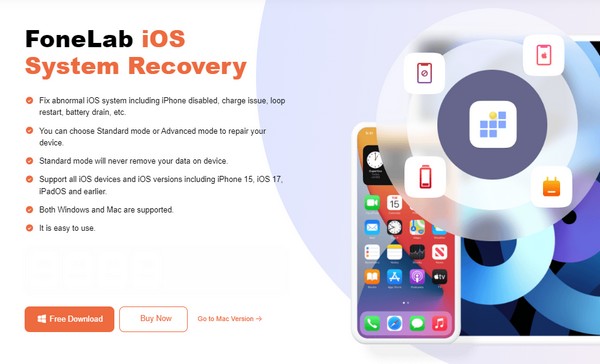
Βήμα 2Επιλέξτε το Αποκατάσταση συστήματος iOS λειτουργία όταν εμφανίζεται η αρχική διεπαφή του προγράμματος στην επιφάνεια εργασίας σας. ο Αρχική Το κουμπί θα βρίσκεται στη συνέχεια στην κάτω περιοχή της ακόλουθης οθόνης, επομένως κάντε κλικ σε αυτό για να εμφανιστούν οι λειτουργίες επισκευής. Μπορείτε να επιλέξετε Προηγμένη or Αρχικό από τις λειτουργίες επισκευής αντίστοιχα και μετά επιλέξτε Επιβεβαιώνω να προχωρήσουμε μπροστά.
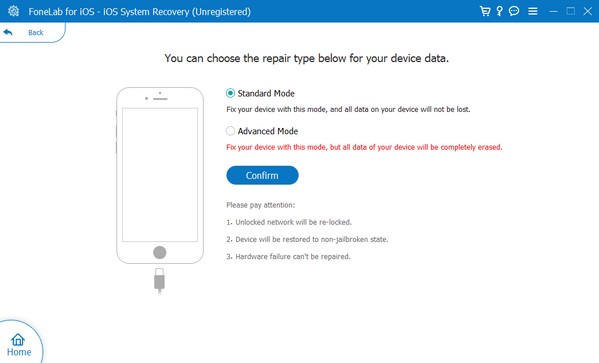
Βήμα 3Οδηγίες επί της οθόνης που σας καθοδηγούν σε Λειτουργία ανάκτησης iPad θα εμφανιστεί στη συνέχεια. Επομένως, ακολουθήστε τις κατάλληλες οδηγίες κάνοντας κλικ στο μοντέλο iPad σας στις κορυφαίες επιλογές. Μετά από αυτό, το πακέτο υλικολογισμικού που χρειάζεστε θα πραγματοποιήσει λήψη και θα σας βοηθήσει να επιλύσετε το υποκείμενο πρόβλημα που αντιμετωπίζει αυτήν τη στιγμή το iPad σας. Όταν τελειώσετε, δοκιμάστε να ενημερώσετε ξανά τις εφαρμογές σας.
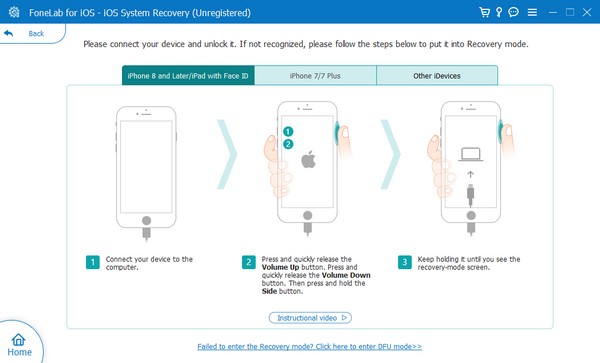
Το FoneLab σάς δίνει τη δυνατότητα να ρυθμίσετε το iPhone / iPad / iPod από τη λειτουργία DFU, τη λειτουργία ανάκτησης, το λογότυπο της Apple, τη λειτουργία ακουστικών κλπ. Στην κανονική κατάσταση χωρίς απώλεια δεδομένων.
- Επίλυση των προβλημάτων του συστήματος iOS.
- Εξαγάγετε δεδομένα από απενεργοποιημένες συσκευές iOS χωρίς απώλεια δεδομένων.
- Είναι ασφαλές και εύκολο στη χρήση.
Μέρος 5. Συχνές ερωτήσεις σχετικά με τον τρόπο ενημέρωσης εφαρμογών στο iPad
Γιατί οι εφαρμογές μου δεν ενημερώνονται στο iPad;
Η ασταθής σύνδεση στο διαδίκτυο είναι το κύριο πρόβλημα που εμποδίζει την ενημέρωση των εφαρμογών σας iPad. Λάβετε υπόψη ότι η διαδικασία ενημέρωσης βασίζεται σε μεγάλο βαθμό στο διαδίκτυο, επομένως η ενημέρωση των εφαρμογών σας πιθανότατα θα αποτύχει εάν η σύνδεσή σας είναι αργή. Μπορείτε να απενεργοποιήσετε το nerwork και, στη συνέχεια, να προσπαθήσετε να το ενεργοποιήσετε ξανά για να το διορθώσετε. Ή επαναφέρετε τις ρυθμίσεις δικτύου iPad για να γινει αυτο. Εκτός από αυτό, ένας άλλος πιθανός λόγος είναι το πρόβλημα ελέγχου ταυτότητας. Ίσως το App Store να δυσκολεύεται να επιβεβαιώσει την ταυτότητά σας.
Πώς μπορώ να αποκτήσω νέες εφαρμογές στο iPad μου;
Μεταβείτε στο App Store και περιηγηθείτε στις εφαρμογές στην αρχική οθόνη. Εάν βρείτε ένα που θέλετε να εγκαταστήσετε, πατήστε το και μετά επιλέξτε το ΕΠΙΚΟΙΝΩΝΗΣΤΕ κουμπί. Εν τω μεταξύ, πατήστε το search καρτέλα στο κάτω μέρος, εάν έχετε μια συγκεκριμένη εφαρμογή που θέλετε να εγκαταστήσετε. Στη συνέχεια, πληκτρολογήστε το όνομά του στο πεδίο κειμένου για να το βρείτε.
Είναι πολύ βολικό να ενημερώνετε εφαρμογές σε ένα iPad, ειδικά αν έχετε έναν οδηγό σαν αυτόν. Ωστόσο, δεν θα είναι τόσο εύκολο όταν αντιμετωπίζετε προβλήματα με τη συσκευή. Ως εκ τούτου, προτείνουμε Αποκατάσταση συστήματος FoneLab iOS εάν ένα τέτοιο σενάριο συμβεί αργότερα στο iPad σας.
Το FoneLab σάς δίνει τη δυνατότητα να ρυθμίσετε το iPhone / iPad / iPod από τη λειτουργία DFU, τη λειτουργία ανάκτησης, το λογότυπο της Apple, τη λειτουργία ακουστικών κλπ. Στην κανονική κατάσταση χωρίς απώλεια δεδομένων.
- Επίλυση των προβλημάτων του συστήματος iOS.
- Εξαγάγετε δεδομένα από απενεργοποιημένες συσκευές iOS χωρίς απώλεια δεδομένων.
- Είναι ασφαλές και εύκολο στη χρήση.
